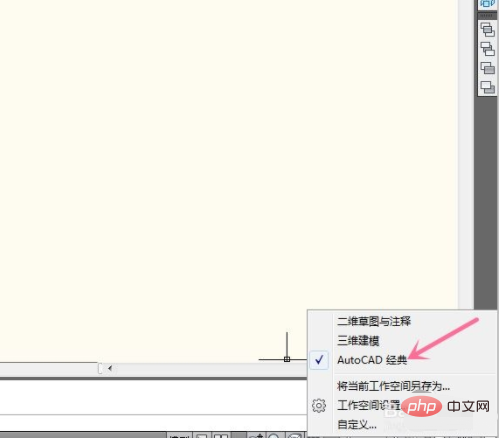cad默认工具栏没了的解决办法:首先点击下拉菜单页面,依次点击【工具-选项】;然后点击主菜单栏里的【配置】按钮,并选择选择栏的【重置】按钮;接着选择【是】进行重置;最后点击选择【CAD经典】即可。

本文操作环境:Windows7系统,AUTOcad2020版本,Dell G3电脑。
cad默认工具栏没了的解决办法:
步骤一、cad默认菜单栏没了,我们点击CAD左上方的菜单栏图标,这时会弹出一个下拉菜单页面,我们在下拉菜单页面里先点击选择【工具】选项,再点击选择工具页面里的【选项】按钮。
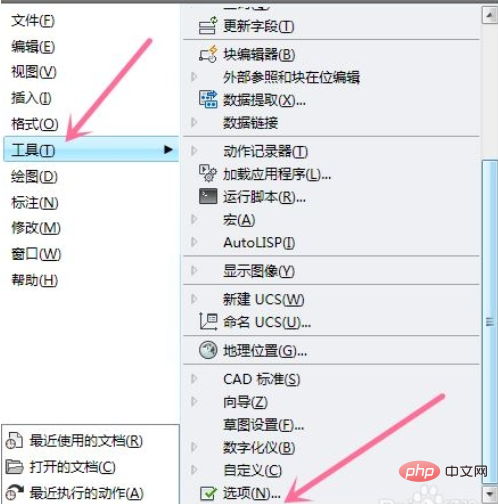
步骤二、此时CAD界面会弹出选项的设置页面,在选项的设置页面里我们点击上方主菜单栏里的【配置】按钮,然后在下面配置页面里我们点击选择右边菜单选择栏的【重置】按钮,下面为大家示范解决CAD默认菜单栏没了的方法
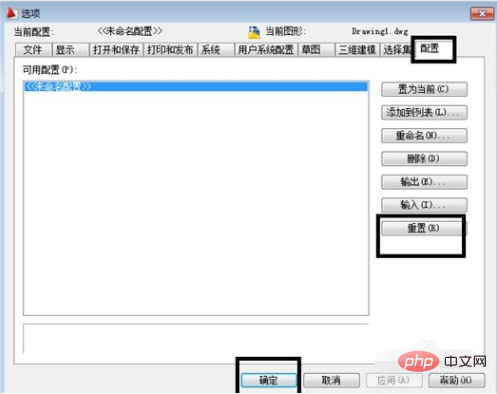
步骤三、此时在CAD软件的选项设置页面里会弹出一个是否确认重置的选择对话框,我们在此对话框内点击【是】确认进行默认菜单栏的重置。
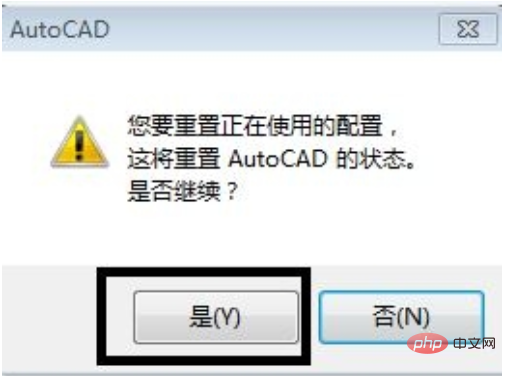
步骤四、此时页面会返回到CAD的首页,这时在CAD的首页出现的编辑页面,点击下方工作空间的设置按钮,在下拉菜单栏里我们点击选择【CAD经典】,这样解决CAD默认菜单栏没了的问题了。